苹果手机12作为苹果公司最新推出的手机型号之一,拥有众多令人惊叹的功能和特点,其中截屏功能是许多用户喜爱的实用工具之一。苹果12手机的截屏操作简单便捷,只需几个简单的步骤即可完成。想要了解苹果12手机的截屏方法吗?下文将为您详细介绍。无论是想要保存精彩瞬间,或者需要分享重要信息,苹果12手机的截屏功能都能够满足您的需求。接下来让我们一起来探索苹果12手机截屏的具体操作吧!
苹果12手机截屏方法
操作方法:
1.方法一:快捷键截屏:同时按下【电源键】+【上音量键】即可截屏。

2.方法二:通过“辅助触控”功能截图
1、点击手机中的设置按钮,进入设置界面。在设置界面下拉找到【通用】,点击进入通用界面。
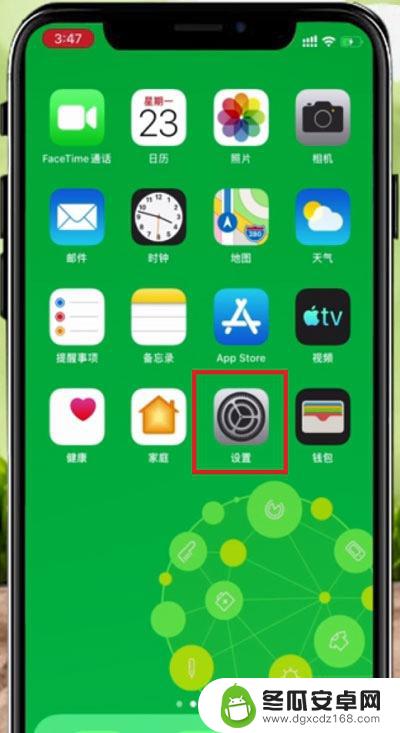
3.2、在设置界面中找到【辅助功能】,点击进入辅助功能。
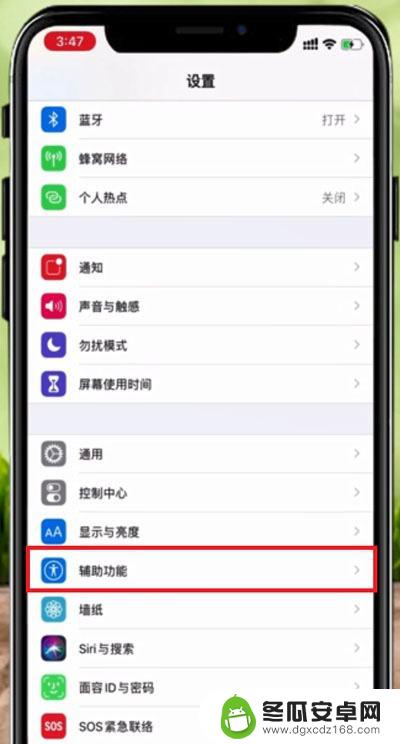
4.3、在辅助功能界面,下拉找到【触控】,点击触控,进入触控界面。
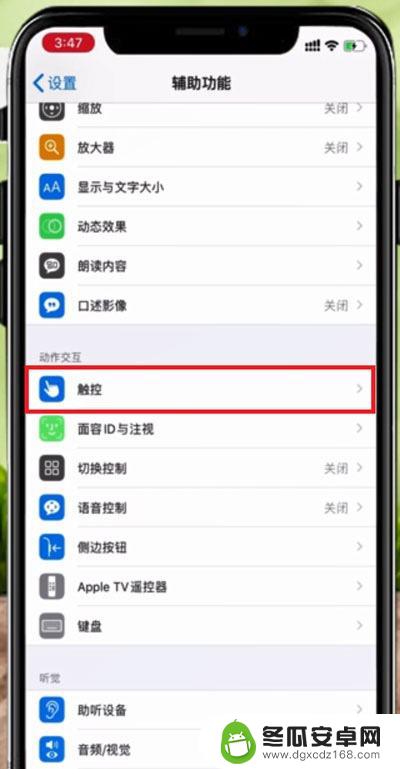
5.4、在触控功能界面中找到【辅助触控】,点击进入辅助触控界面。
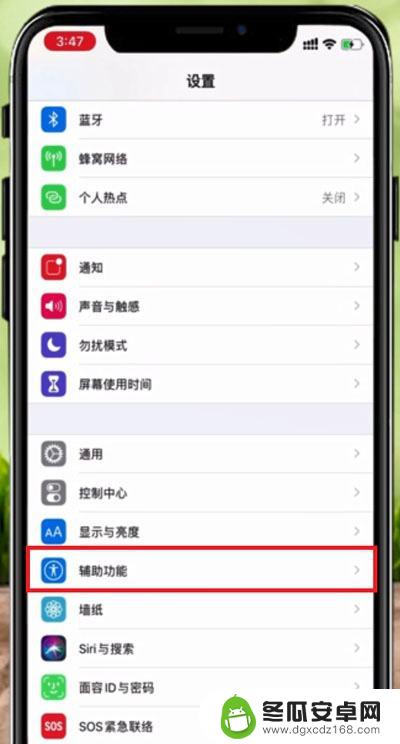
6.5、在辅助触控界面点击【辅助触控】右边的按钮,点击打开(绿色为打开)。再点击下方的【自定顶层菜单】,进入界面。
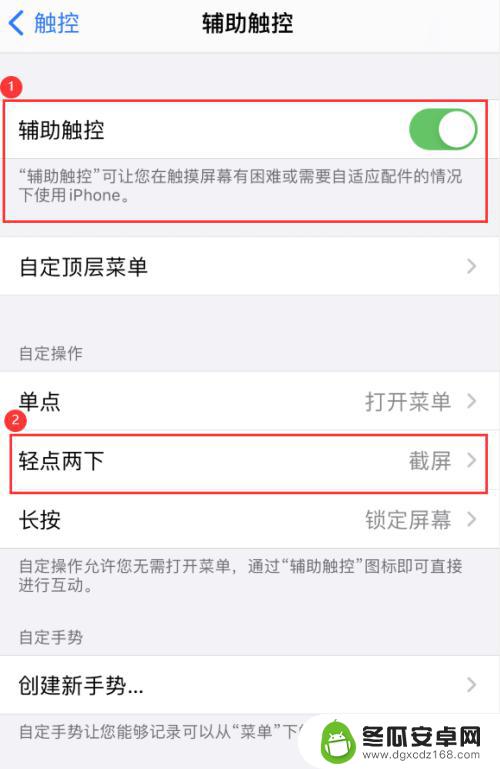
7.6、在【辅助触控】界面,点击下方的【轻点两下】进入轻点两下设置界面。
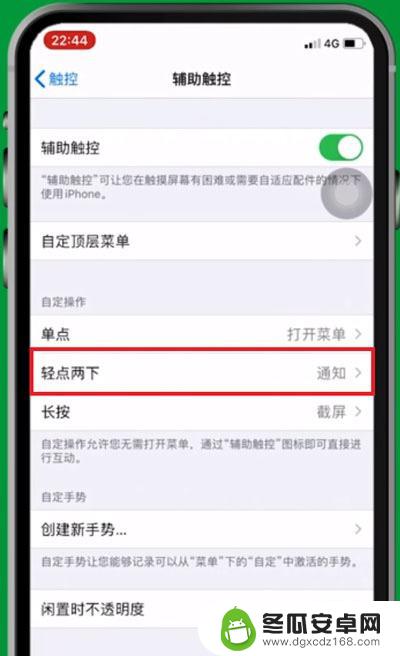
8.7、在【轻点两下】界面中点击选择截屏,即可设置轻点两下截屏方法。
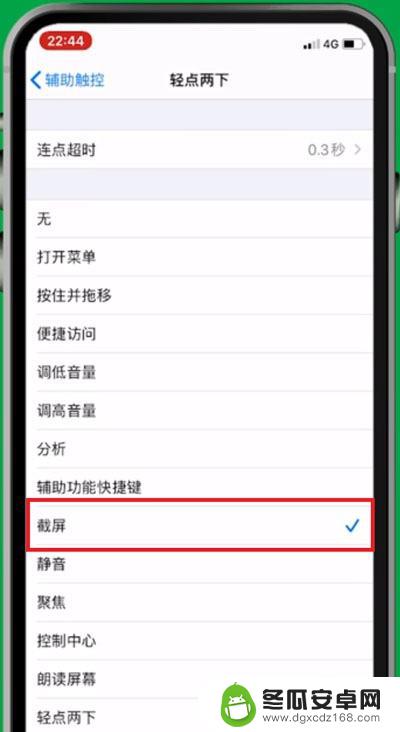
以上就是苹果手机12截屏怎么操作的全部内容,如果你遇到这种情况,可以尝试按照以上方法来解决,希望这对大家有所帮助。










